PowerPoint添加音频的完整教程
时间:2025-09-28 17:33:45 277浏览 收藏
想为你的PowerPoint演示文稿增添动听的背景音乐或清晰的配音吗?本文将为你详细解读如何在PPT中添加音频,让你的演示更具吸引力。首先,你需要了解PPT支持的音频格式,如MP3和WAV,并通过“插入”选项卡轻松添加音频文件。接下来,掌握自动播放、跨幻灯片播放和循环播放等设置,让音频无缝融入你的演示流程。此外,我们还将分享隐藏音频图标的小技巧,以及解决音频播放问题的实用方法,例如检查文件格式兼容性、确保文件路径正确以及注意播放权限限制。掌握这些关键步骤和注意事项,你就能轻松打造出专业且引人入胜的PPT演示文稿。
在PPT中插入音频的方法简单,关键在于掌握格式支持、插入步骤和播放设置。1. 插入音频时确保使用MP3、WAV等支持的格式,并通过“插入”-“音频”选择文件;2. 设置自动播放、跨幻灯片播放和循环播放可在“播放”选项卡中完成;3. 隐藏音频图标可通过勾选“幻灯片放映时隐藏”或将其拖出幻灯片区域实现;4. 常见问题包括格式不兼容、路径变动导致链接失效及播放权限限制,建议插入后立即测试播放效果以确保正常使用。
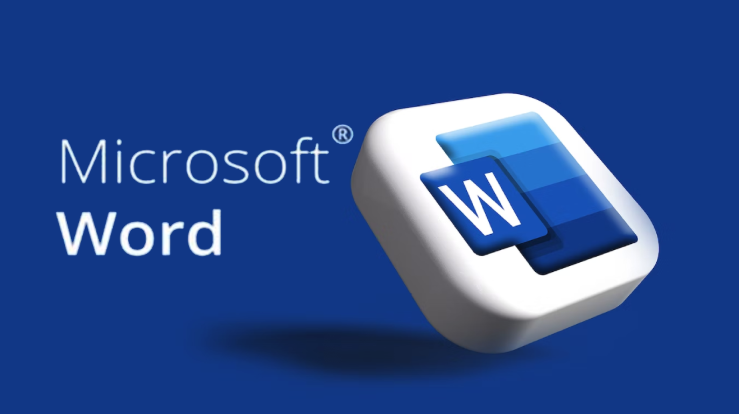
在PPT中添加音频其实挺简单,关键是要知道几个关键点,比如音频格式支持、插入方式和播放设置。只要掌握这些,就能顺利地把背景音乐或配音加到你的演示文稿里。
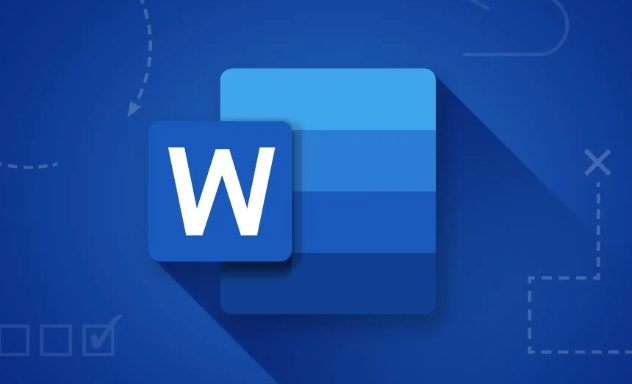
1. 插入音频文件的基本方法
要在PowerPoint中插入音频,首先确保你的电脑上有需要的音频文件,并且格式是PPT支持的类型,比如MP3、WAV、WMA、AAC等。
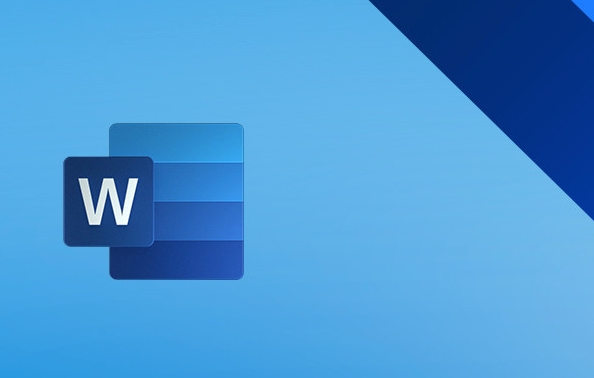
操作步骤如下:
- 打开PPT,选择要插入音频的幻灯片
- 点击顶部菜单栏的“插入”选项卡
- 在“媒体”组中点击“音频”,然后选择“此设备上的音频”
- 浏览并选中你要插入的音频文件,点击“插入”
这时音频图标就会出现在当前幻灯片上,你可以拖动调整位置。
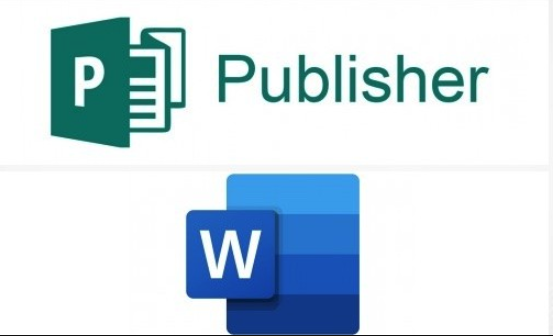
2. 设置音频自动播放和跨幻灯片播放
很多人希望音频在切换幻灯片时不被打断,或者打开某页后自动开始播放。这就需要进行一些播放设置。
- 点击插入后的音频图标,在顶部出现的“播放”选项卡中进行设置
- 如果想让音频在播放时自动开始,勾选“放映时自动播放”
- 如果希望音频持续播放多个幻灯片,可以勾选“跨幻灯片播放”
- 还可以选择是否“循环播放”,直到手动停止
这样设置之后,音频就不会在翻页时中断,适合用作背景音乐。
3. 音频图标的隐藏技巧
有时候你不想让听众看到音频图标,但又希望它正常播放。这种情况可以通过隐藏图标来实现:
- 右键点击音频图标,选择“大小和属性”
- 在“属性”面板中找到“幻灯片放映时隐藏”选项,打上勾
- 此外还可以将图标移动到幻灯片外面,这样在编辑状态下还能看到,但在播放时不会显示
这样做既不影响播放效果,又能保持界面干净。
4. 常见问题与注意事项
有些用户在使用过程中可能会遇到音频无法播放的问题,这通常有以下几个原因:
- 文件格式不兼容:尽量使用常见的MP3或WAV格式
- 文件路径变化:如果PPT和音频不在同一目录下,移动文件后可能导致链接失效
- 播放权限限制:某些公司或学校的电脑可能禁止自动播放音频
建议在插入音频后当场测试一下播放效果,确认无误再保存。
基本上就这些了,操作不算复杂,但有些细节容易忽略,特别是播放设置和文件路径的问题,提前检查好能省不少麻烦。
好了,本文到此结束,带大家了解了《PowerPoint添加音频的完整教程》,希望本文对你有所帮助!关注golang学习网公众号,给大家分享更多文章知识!
-
501 收藏
-
501 收藏
-
501 收藏
-
501 收藏
-
501 收藏
-
266 收藏
-
421 收藏
-
111 收藏
-
435 收藏
-
462 收藏
-
231 收藏
-
416 收藏
-
209 收藏
-
424 收藏
-
157 收藏
-
159 收藏
-
180 收藏
-

- 前端进阶之JavaScript设计模式
- 设计模式是开发人员在软件开发过程中面临一般问题时的解决方案,代表了最佳的实践。本课程的主打内容包括JS常见设计模式以及具体应用场景,打造一站式知识长龙服务,适合有JS基础的同学学习。
- 立即学习 543次学习
-

- GO语言核心编程课程
- 本课程采用真实案例,全面具体可落地,从理论到实践,一步一步将GO核心编程技术、编程思想、底层实现融会贯通,使学习者贴近时代脉搏,做IT互联网时代的弄潮儿。
- 立即学习 516次学习
-

- 简单聊聊mysql8与网络通信
- 如有问题加微信:Le-studyg;在课程中,我们将首先介绍MySQL8的新特性,包括性能优化、安全增强、新数据类型等,帮助学生快速熟悉MySQL8的最新功能。接着,我们将深入解析MySQL的网络通信机制,包括协议、连接管理、数据传输等,让
- 立即学习 500次学习
-

- JavaScript正则表达式基础与实战
- 在任何一门编程语言中,正则表达式,都是一项重要的知识,它提供了高效的字符串匹配与捕获机制,可以极大的简化程序设计。
- 立即学习 487次学习
-

- 从零制作响应式网站—Grid布局
- 本系列教程将展示从零制作一个假想的网络科技公司官网,分为导航,轮播,关于我们,成功案例,服务流程,团队介绍,数据部分,公司动态,底部信息等内容区块。网站整体采用CSSGrid布局,支持响应式,有流畅过渡和展现动画。
- 立即学习 485次学习
